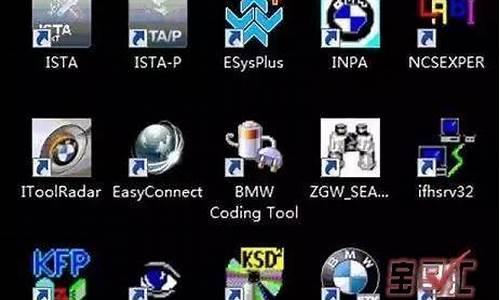如何确定电脑系统的版本-如何查看电脑系统具体版本
1.怎样查自己电脑系统的版本。
2.如何查看电脑系统
3.怎么看电脑系统的版本
4.如何确定自己电脑系统类型和版本
怎样查自己电脑系统的版本。
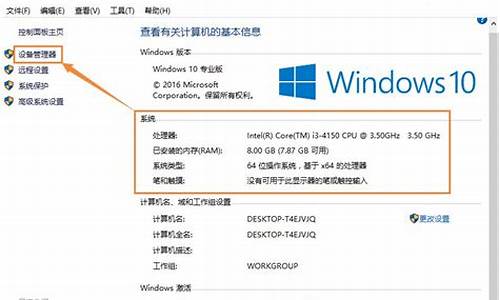
步骤如下:
1、打开电脑,点击电脑左下角的开始菜单,在弹出的菜单选项中找到控制面板,单击进入控制面板界面。
2、打开控制面板后,界面的左上角有系统和安全选择项,鼠标单击进入该界面。
3、进入系统和安全页面,找到系统选项,在系统下方有子选项,找到子选项中的查看该计算机的名称”,单机进入。
4、打开页面,就可以查看到电脑系统的版本信息了。
如何查看电脑系统
方法一:
按win+r打开运行,输入dxdiag回车即可查看win10版本号
方法二:
第一步单击桌面开始菜单-点击设置-系统
第二步在左侧选择关于,在右侧Windows规格下方查看win10版本号
怎么看电脑系统的版本
有很多小伙伴想要查看自己电脑的系统版本,但是不知道怎么查看,于是来向小编求助,小编到网上搜集了大量的资料,总算找到了多种查看电脑系统版本的方法,操作简单,如果大家想要查看自己电脑的系统版本的话,赶紧来查看小编为大家准备的教程吧。
电脑系统版本在哪里看?
方法一、
1.点击桌面右下角的开始选项,找到设置;
2.打开的设置面板,选择系统;
3.在左边最下面找到关于,就可以查看自己电脑位数、操作系统、版本,截图如下。
方法二、
1.鼠标右键单击此电脑,选择属性,进入页面;
2.在该页面中,即可在Windows版本下方看到Windows10系统。
方法三、
1.我们还可以通过另一种方法来查看,按下Win+R键,输入cmd;
2.然后输入systeminfo;
3.这样我们就能看到windows版本了。
方法四、
1.按下win+R键,输入winver,然后回车;
2.这里就能看到windows系统版本了。
方法五、
1.按下键盘上的win+r键,输入msinfo32.exe;
2.即可查看Windows系统的版本。
以上就是小编为大家带来的电脑系统版本在哪里看的方法了,希望能帮助到大家。
如何确定自己电脑系统类型和版本
方法一
1、点击“开始”按钮,就是一般我们关机的时候、会首先想到去点击的那个按钮;看到“计算机”,将鼠标指针停留在这三个字样上,右键“计算机”,便会看到“属性”两个字。
2、左键点击“属性”,弹出下图所示的“计算机的基本信息”框,在“系统类型”那一排你将会看到你的机器是32位还是64位。
方法二
1、点击“开始”按钮,就是一般我们关机的时候、会首先想到去点击的那个按钮;看到“控制面板”。
2、左键点击“控制面板”,打开控制面板后,找到“系统”。
3、点击系统,弹出框内即可查看到你的电脑是32位还是64位。
声明:本站所有文章资源内容,如无特殊说明或标注,均为采集网络资源。如若本站内容侵犯了原著者的合法权益,可联系本站删除。